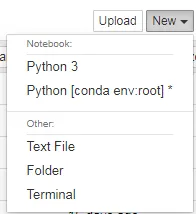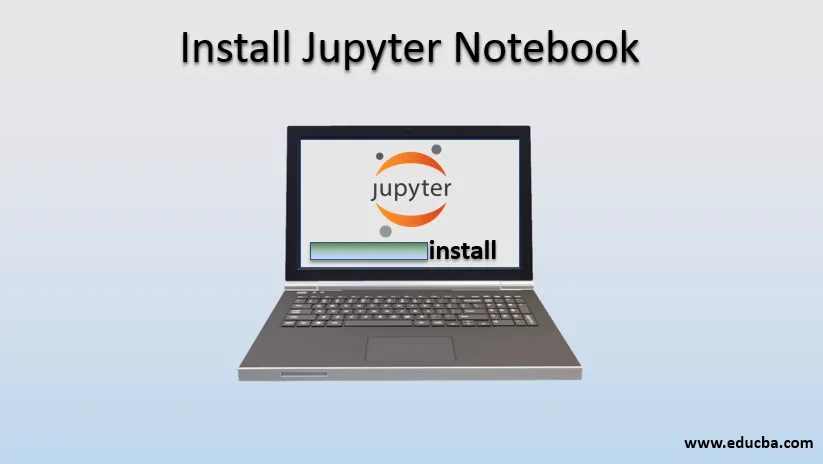
Che cos'è Jupyter Notebook?
In questo articolo, daremo un'occhiata più da vicino a Installa Jupyter Notebook, ma prima studiamo il Jupyter Notebook. Project Jupyter è stato creato per sviluppare software open source e fornire servizi di elaborazione interattiva attraverso diversi tipi di linguaggi di programmazione. Jupyter supporta principalmente 3 linguaggi di programmazione di base che sono Julia, Python e R. Jupyter Notebook è un ambiente interattivo basato sul Web che fornisce potenza computazionale. Fornisce l'applicazione Web Jupyter, il server Web Jupyter Python e il formato documento Jupyter. L'intero taccuino Jupyter è un documento basato su JSON che contiene celle di input e output che possono contenere codice, testo, funzioni matematiche, grafici. Jupyter Notebook viene salvato come formato di estensione .ipynb. Jupyter (.ipynb) fornisce anche la conversione del documento in formati standard come HTML, diapositive di presentazione, PDF, Markdown, Python. Il notebook Jupyter è ampiamente utilizzato nel dominio della scienza dei dati.
Installazione di Jupyter Notebook
Esistono principalmente due modi per installare Jupyter Notebook, di seguito sono riportati i passaggi per l'installazione:- Usando direttamente Python
- Usando Anaconda
1. Utilizzo diretto di Python
- Aprire il prompt dei comandi (cmd) e consentire all'amministratore di accedervi.
- Quindi apri la directory in cui è installato Python. Se hai già aggiunto Python alla tua variabile d'ambiente, non è necessario cercare la cartella Python nella directory.

- Per l'installazione useremo il comando pip. E per l'installazione pip dovrebbe essere aggiornato. Se disponi della versione pip più recente, passa direttamente al passaggio successivo. Oppure usa il comando seguente per aggiornare il tuo pip.
' python –m pip install –upgrade pip '
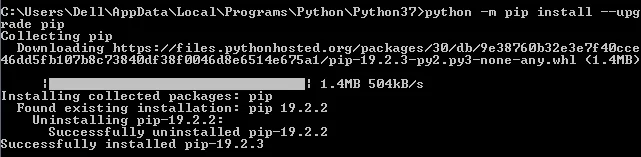
- Dopo essere entrato nella cartella Script> esegui il comando cmd seguente: ' pip install jupyter '
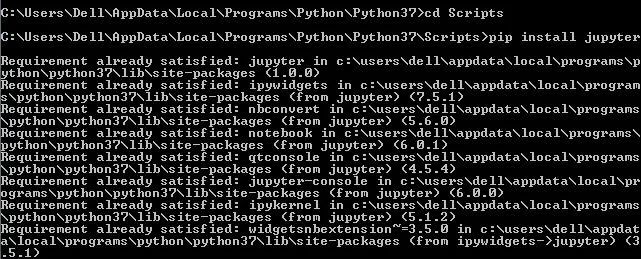
- Quindi inizierà a scaricare Jupyter e installerà il notebook Jupyter.
- Al termine, consente di eseguire il notebook Jupyter, utilizzando il seguente comando: jupyter notebook '
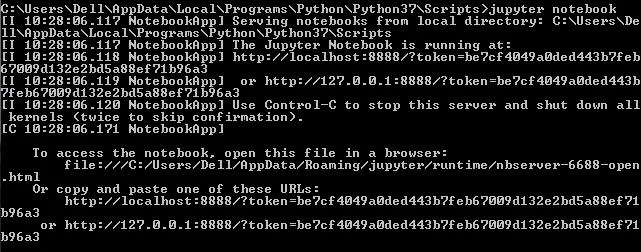
- Dopodiché, aprirà il notebook Jupyter nel browser predefinito.
- E puoi anche aprire il notebook Jupyter usando il seguente link: 'http: // localhost: 8888 / tree'
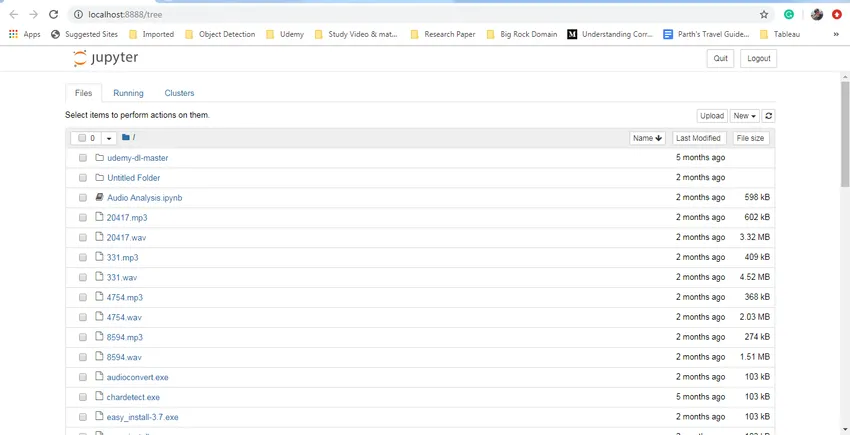
- È obbligatorio avviare Jupyter nel prompt dei comandi e solo allora sarà possibile accedervi dal browser.
- Questo è stato il primo modo di utilizzare e installare un notebook Jupyter.
2. Installare il notebook Jupyter sta utilizzando Anaconda
- Il primo passo è scaricare Anaconda. Utilizzare il collegamento seguente per scaricare il software.
- Link alla fonte: https://www.anaconda.com/distribution/
- Scarica la versione e il sistema operativo appropriati.
- Anaconda fornisce anche una versione integrata in pitone. Quindi controlla anche l'ultima versione di Python.
- E inizia a installare il software.
- Dopo l'installazione, vedrai nuove opzioni software come mostrato di seguito:

- Apri il terminale Anaconda Prompt. Funziona come il prompt dei comandi di cmd.
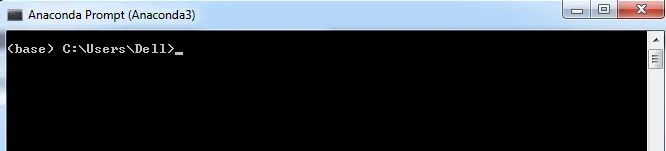
- Ma funziona specificamente per l'installazione di librerie dipendenti da python e python.
- Per installare qualsiasi cosa nell'anaconda useremo la parola chiave ' conda '. Come mostrato nell'immagine qui sotto:

3. Ora installa Jupyter Notebook
- Per l'installazione, useremo il seguente comando conda: ' conda install Jupyter '

- Inizierà l'installazione del notebook Jupyter e se è già installato, non è necessaria l'installazione.
4. Eseguire il notebook Jupyter
- Per eseguire il notebook, utilizzare il comando seguente nel prompt di Anaconda ' jupyter notebook '

- Questo aprirà il tuo taccuino Jupyter nel tuo browser predefinito.
- Puoi anche aprire il notebook Jupyter usando il seguente link: 'http: // localhost: 8888 / tree'
- Ma è obbligatorio eseguire il comando per notebook Jupyter nel prompt Anaconda, senza di esso non sarà possibile accedere al notebook. Una volta eseguito questo comando, puoi accedere al notebook Jupyter da qualsiasi luogo usando il link sopra.
- Si vede nel link sopra che possiamo vedere che il notebook Jupyter è in esecuzione sul numero di porta 8888 nel tuo sistema.
Ora sappiamo che l'installazione è terminata. Conoscere il tempo per sapere come fermare il notebook Jupyter.
5. Arresta Jupyter Notebook
Esistono due modi per interrompere l'esecuzione del notebook Jupyter.
- Utilizzando il prompt dei comandi / Anaconda, utilizzare control + c-command per windows per arrestare il server Jupyter.
- Direttamente dal notebook Jupyter. Controlla il pulsante Esci nella parte superiore del lato destro. Ciò arresterà il server Jupyter.
Caratteristiche di Notebook Jupyter
C'è un'opzione "Nuova" sul lato destro. Darà 4 opzioni per creare diversi tipi di file:
- Python 3
- File di testo
- Cartella
- terminale
1. Python 3
File si aprirà un Notebook che contiene:
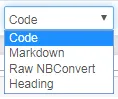
- Markdown: è una cella che può essere utilizzata per scrivere un testo semplice. Principalmente gli sviluppatori utilizzano questa cella a scopo di commento per spiegare il codice.
- Codice: Cell è una cella di Python in cui è scritto l'intero codice Python e possiamo eseguire queste celle come una singola cella. È molto utile per il debug degli errori del codice.
- Raw NBConvert: è uno strumento da riga di comando che viene utilizzato principalmente per convertire il notebook in un formato di file diverso.
- Intestazione: viene utilizzato per assegnare l'intestazione alle diverse parti del notebook. Usa '#' per dare l'intestazione al taccuino. È un testo semplice con caratteri di grandi dimensioni.
2. Testo
Il file fornirà una semplice pagina vuota per la creazione dei file di testo.
3. Cartella
Opzione per creare una cartella nella directory di Jupyter Notebook. Rinomina ed elimina le cartelle in base alle tue esigenze.
4. Terminale
Terminal funziona esattamente come funziona su macchine locali come Mac, Linux o cmd in Windows. Non è limitato al linguaggio Python ma possiamo anche scrivere programmi in R, Julia e JavaScript. Fornisce una funzionalità di una dashboard interattiva nel notebook Jupyter. Significa che fornisce anche un'opzione per aggiungere la funzionalità del widget. Se abbiamo preso un widget di testo, il testo può essere memorizzato o può essere utilizzato nella cella successiva.
Conclusione
Il taccuino Jupyter è un'applicazione Web ampiamente utilizzata dalla comunità degli sviluppatori. Che aiutano gli sviluppatori a scrivere e condividere documenti in codice. Uno sviluppatore può accedere facilmente al proprio codice e ai propri dati. Usalo per eseguire, guardare l'output istantaneo della cella di codice e visualizzare i dati. I notebook sono uno strumento molto flessibile, interattivo, utile e potente nelle mani dei data scientist.
Articoli consigliati
Questa è una guida per installare il notebook Jupyter. Qui discutiamo di installare un notebook jupyter in due forme e le sue caratteristiche. Puoi anche consultare i nostri altri articoli correlati per saperne di più-
- Installa Python su Windows
- Installa UNIX
- Installa Bugzilla
- Installa Hadoop
- Sintassi | Usi | Importante comando IP in Linux